ps进阶教程之星球爆炸效果发布时间:2021年03月29日 11:49
我们用ps进行图片编辑,从简单的图像处理到复杂的图像加工各种效果,是需要一定的知识积累才能达到的阶段,处理同一个图片,所处的阶段不同出来的效果也是千差万别的,从下边的案例感受一下ps进阶-星球爆炸效果。
1.我们从网上下载干泥纹理图,【ctrl+shift+U】去色,【ctrl+I】反转,【ctrl+L】调整色阶。
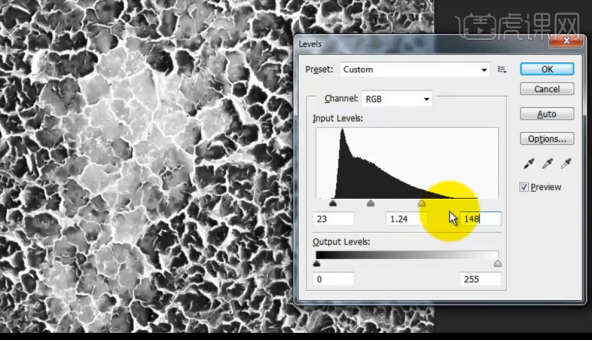
2.我们点击【滤镜】-【扭曲】-【球面化】。
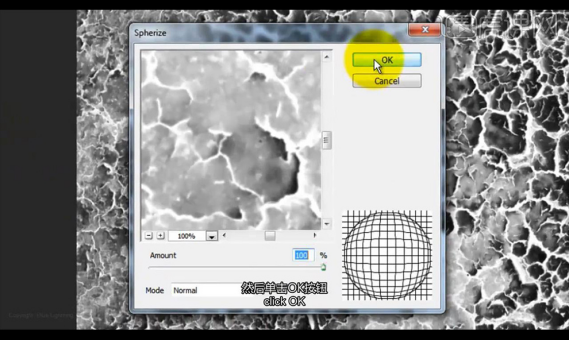
3.按【ctrl+F】两次,使用【圆形选框】选中中间圆形选区进行【ctrl+J】复制出来,背景填充黑色。
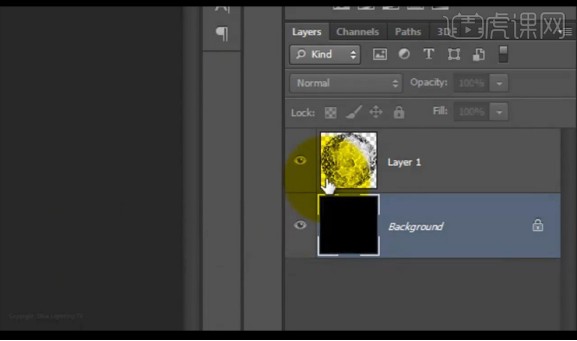
4.选中圆形图层,点击【滤镜】-【锐化】-【非锐化遮罩】。
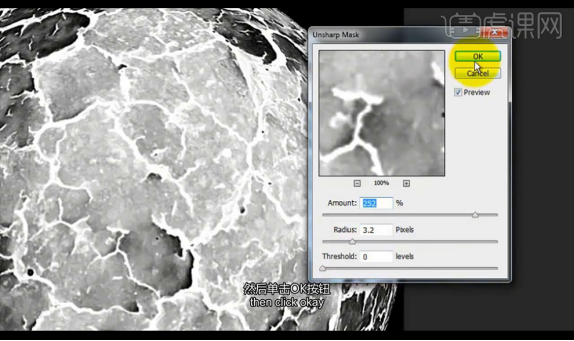
5.点击【图像】-【画布大小】调整如图所示。
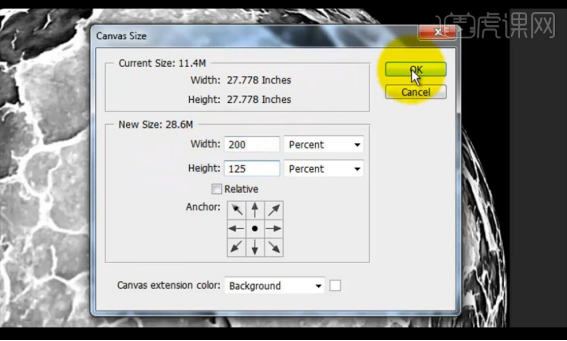
6.将背景图层填充黑色,然后合并上面圆形,【ctrl+O】,点击【滤镜】-【变形】-【极坐标】。
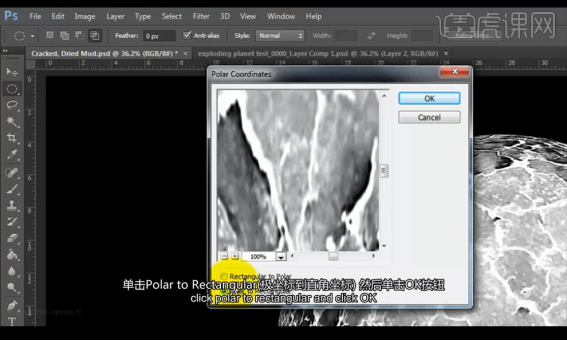
7.点击【图像】-【图像旋转】-【90度顺时针】,点击【滤镜】-【风格化】-【风】,【ctrl+F两次】。
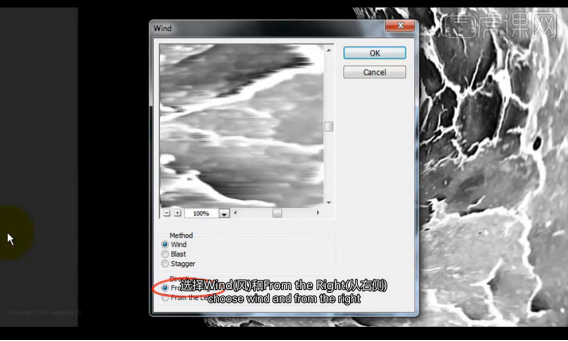
8.点击【图像】-【图像旋转】-【90度逆时针】,点击【滤镜】-【变形】-【极坐标】。
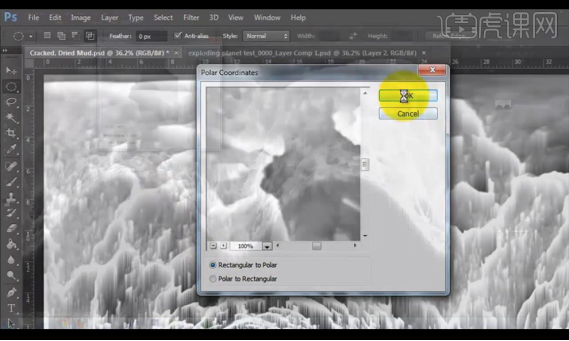
9.添加【色相饱和度】参数如图所示。
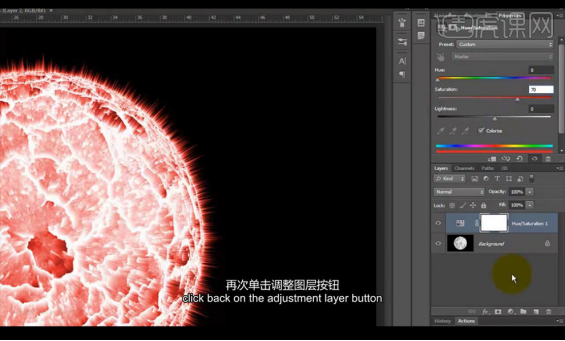
10.添加【色彩平衡】参数如图所示。
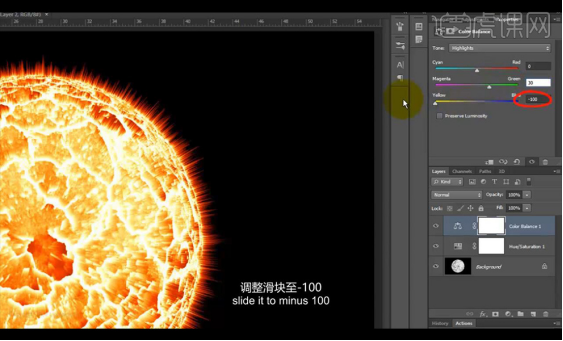
11.关闭两个调整层显示,选中背景层到【通道】选中选区,回到图层【Q】,制作底部两层扩散层效果如图所示。
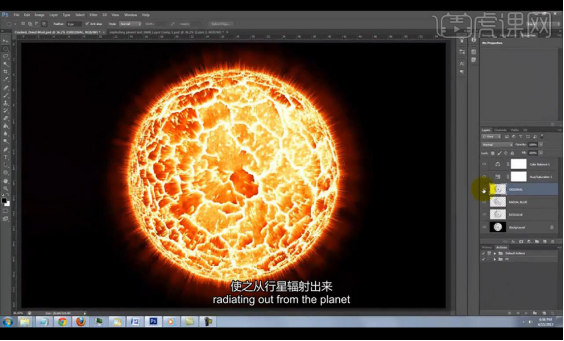
12.选中背景层填充黑色复制一层添加【云彩】,再调整【差异云】三次,添加【径向滤镜】降低不透明度。
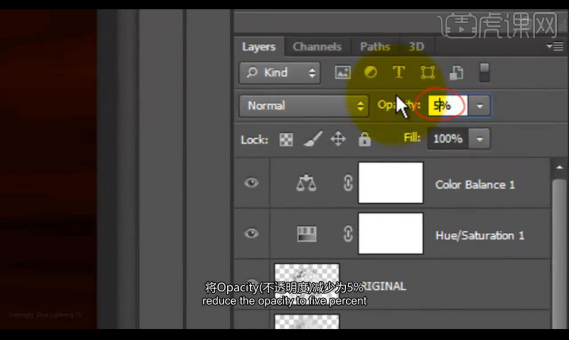
13.【ctrl+shift+Alt+E】盖印图层,我们新建文档将我们的图拖入摆放合适位置。
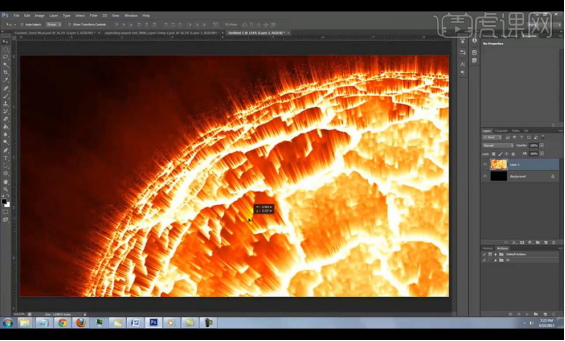
14.本节课结束。
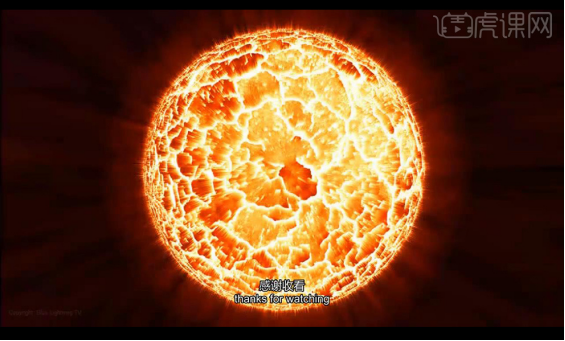
ps进阶后制作的星球爆炸效果看起来是不是很震撼,对图像的后期加工,只有达到一定的阶段才能制作出效果更完美的图像,ps的学习是无止境的,学的越久掌握的操作技巧也越多,成品图才能更完美。
本篇文章使用以下硬件型号:联想小新Air15;系统版本:win10;软件版本:PS(CC2017)。
























